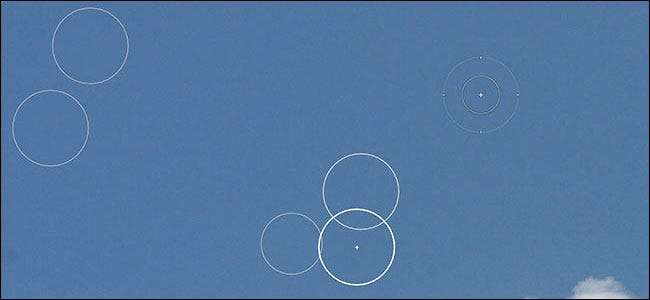
Cuando tomas una foto, si la lente o el sensor de la cámara no están completamente limpios, es probable que veas manchas de polvo en tu imagen. Son especialmente notables si ha fotografiado algo que es una única área plana de color, por ejemplo, el cielo en un paisaje.
RELACIONADO: Cómo eliminar el acné y otras imperfecciones en Photoshop
Si está utilizando Photoshop o GIMP, puede eliminar las manchas de polvo como lo haría cualquier otra mancha . Sin embargo, si está utilizando Lightroom, el proceso es un poco diferente.
En la foto de abajo de Tony Alter , por ejemplo, hay alrededor de una docena de manchas de polvo realmente malas. Provienen de polvo en la parte frontal de la lente o del sensor de la cámara.

Así es como se ven de cerca:

Afortunadamente, Lightroom tiene una herramienta dedicada para deshacerse de manchas como esta. Navegue hasta la imagen que está editando en Lightroom y diríjase al módulo Revelar.

Seleccione la herramienta Eliminación de manchas en el menú Herramientas. El atajo de teclado es Q.
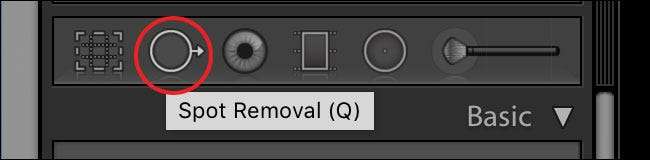
Para las manchas de polvo, desea que la herramienta Eliminación de manchas se establezca en Curar, con una opacidad y una pluma de 100. Ajuste el tamaño para que la punta de la herramienta cubra cada mancha que está eliminando. Puede cambiar su tamaño con el control deslizante o utilizando las teclas [ and ].
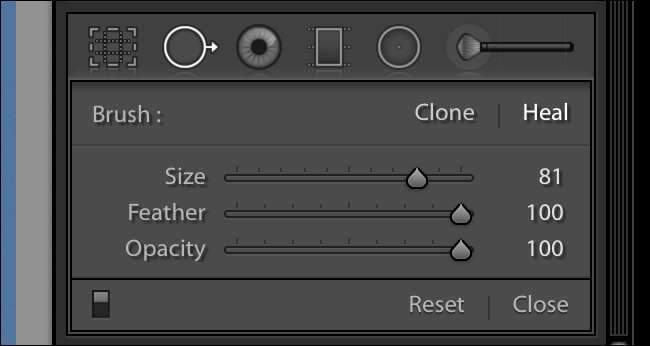
Lightroom tiene una herramienta útil para ayudarlo a encontrar manchas de polvo. En las opciones debajo de la imagen, marque Visualizar manchas. Lightroom mostrará todos los bordes de la imagen.
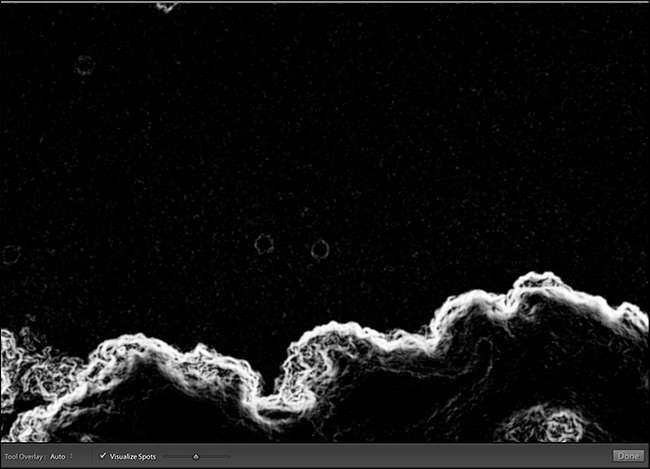
Juega con el control deslizante hasta que las manchas sean visibles.

Para facilitarle las cosas, amplíe la imagen presionando Control- + (Comando- + si está en una Mac). Puede desplazarse manteniendo presionada la barra espaciadora y arrastrando la imagen.
Para eliminar una mancha, haga clic en ella con la herramienta Eliminación de manchas. Lightroom seleccionará automáticamente un área de buenos píxeles para muestrear.
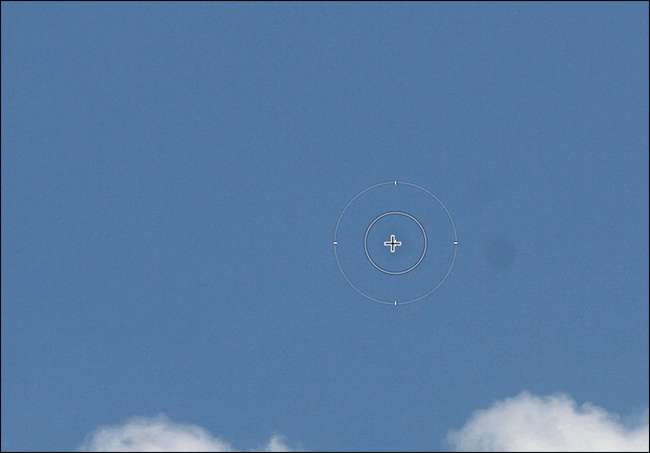
Si no está satisfecho con la muestra automática de Lightroom, haga clic en el segundo círculo y arrástrelo a una nueva área. Lightroom ahora tomará una muestra de allí.
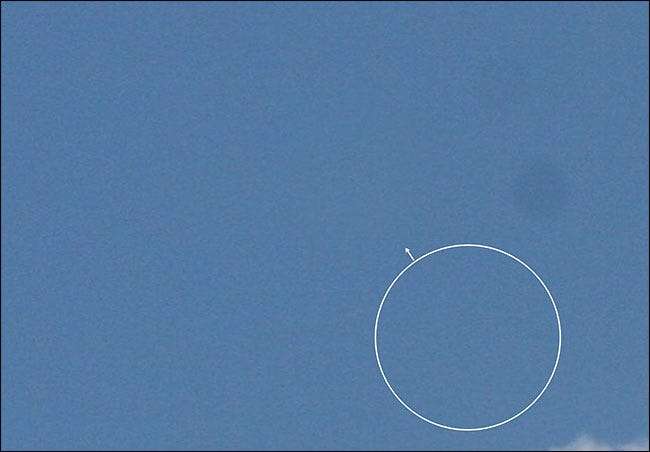
Continúe recorriendo la imagen haciendo clic en los puntos hasta que desaparezcan.
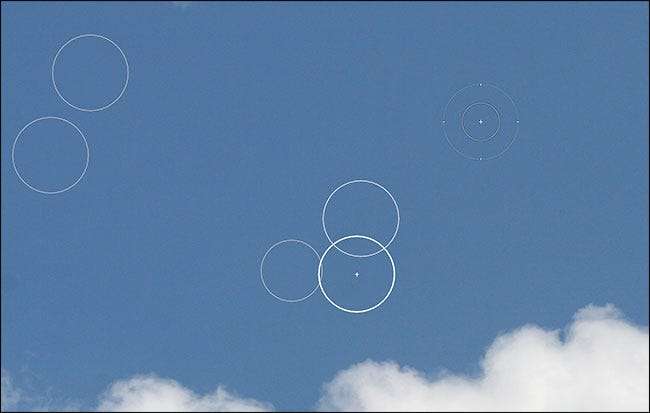
Una vez que haya terminado, puede continuar editando su imagen ahora libre de manchas.
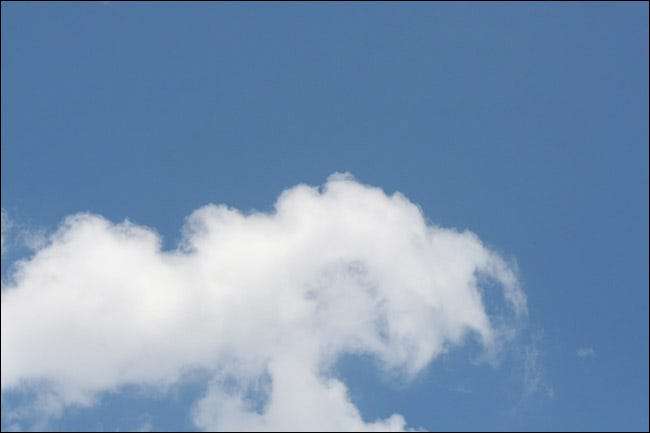
Las manchas de polvo son una gran molestia pero, gracias al excelente software, ya no arruinan las fotos. Siempre que esté editando una imagen de paisaje, siempre debe revisar su cielo en busca de manchas de polvo. Allí es donde más los notará.






